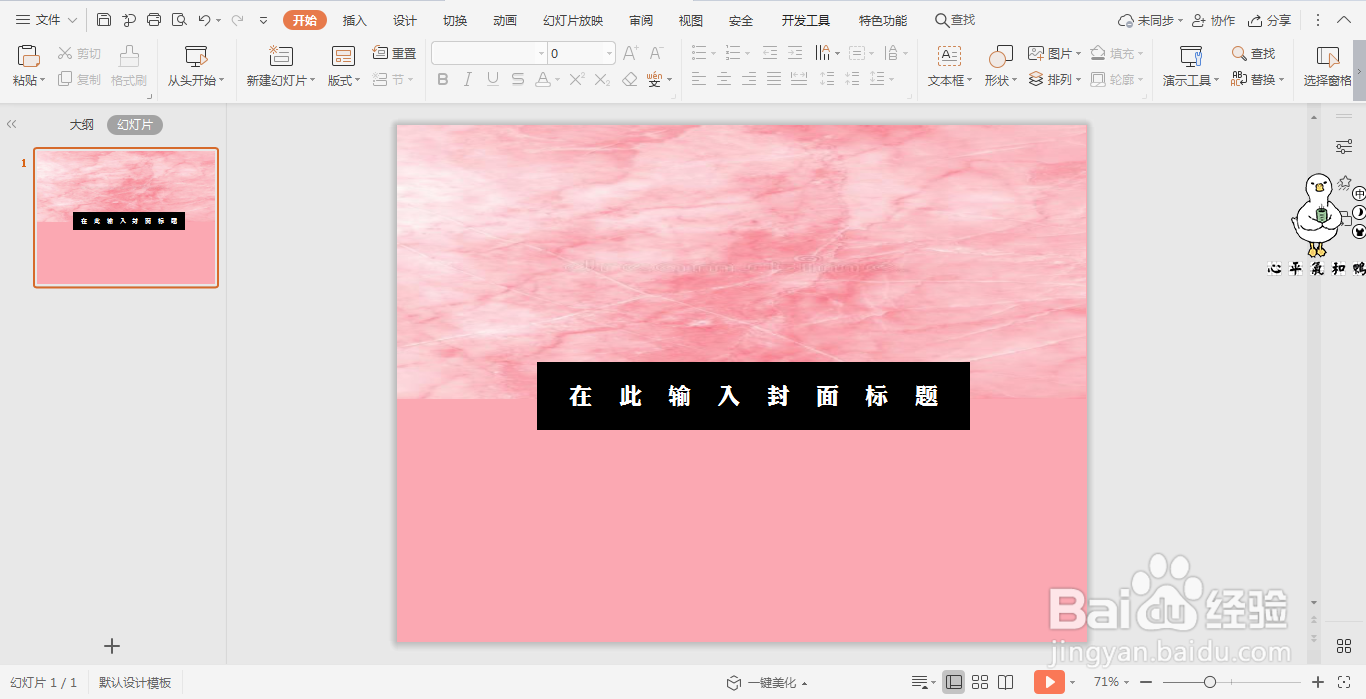1、鼠标右键“设置背景格式”,在右侧弹出的属性设置窗格中,勾选纯色填充,选择淡粉色进行填充。

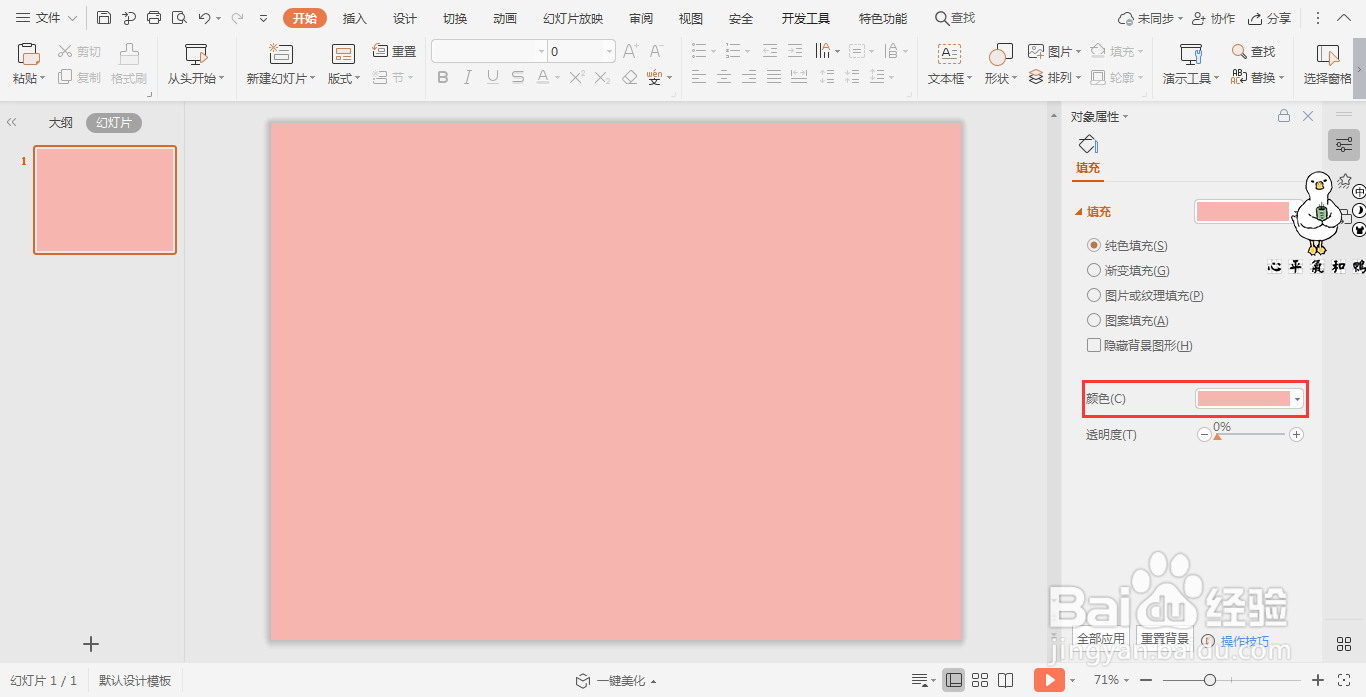
2、在插入选项卡中点击图片,选择其中的本地图片,插入一张粉色的大理石背景图片。
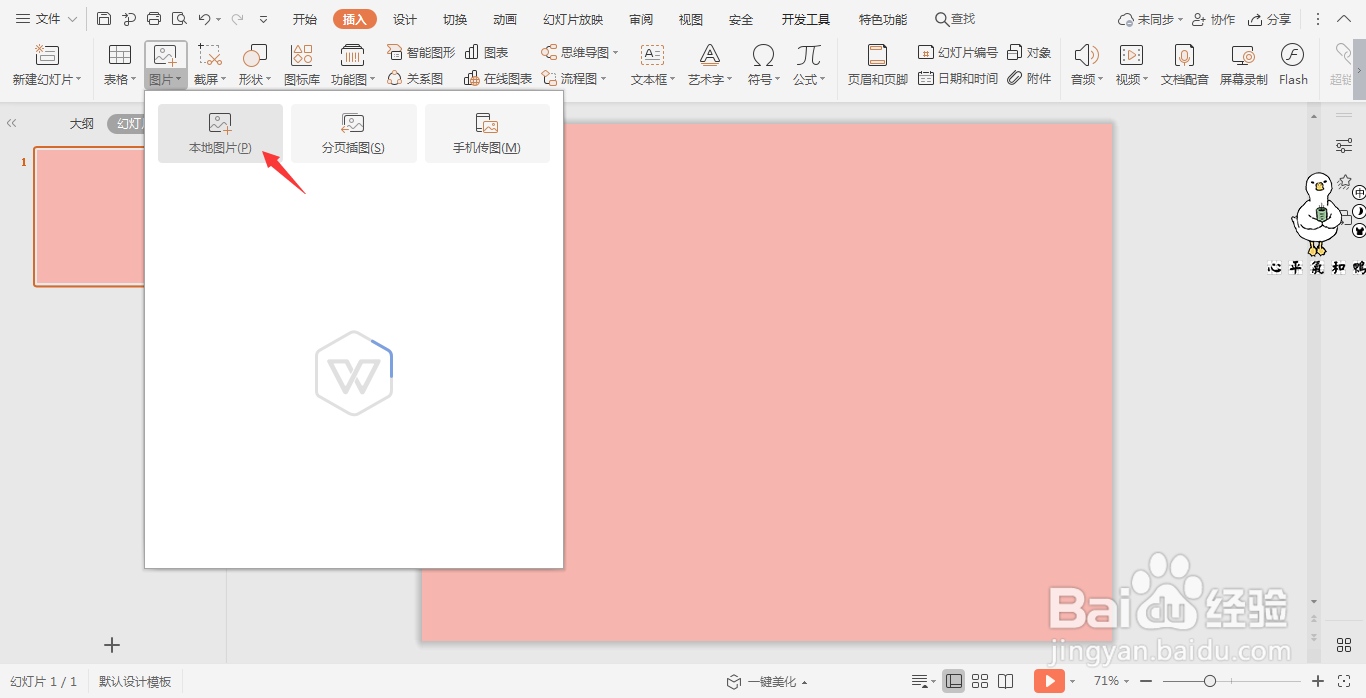
3、鼠标拖动图片,放置在页面的上半部分,位置和大小如图所示。
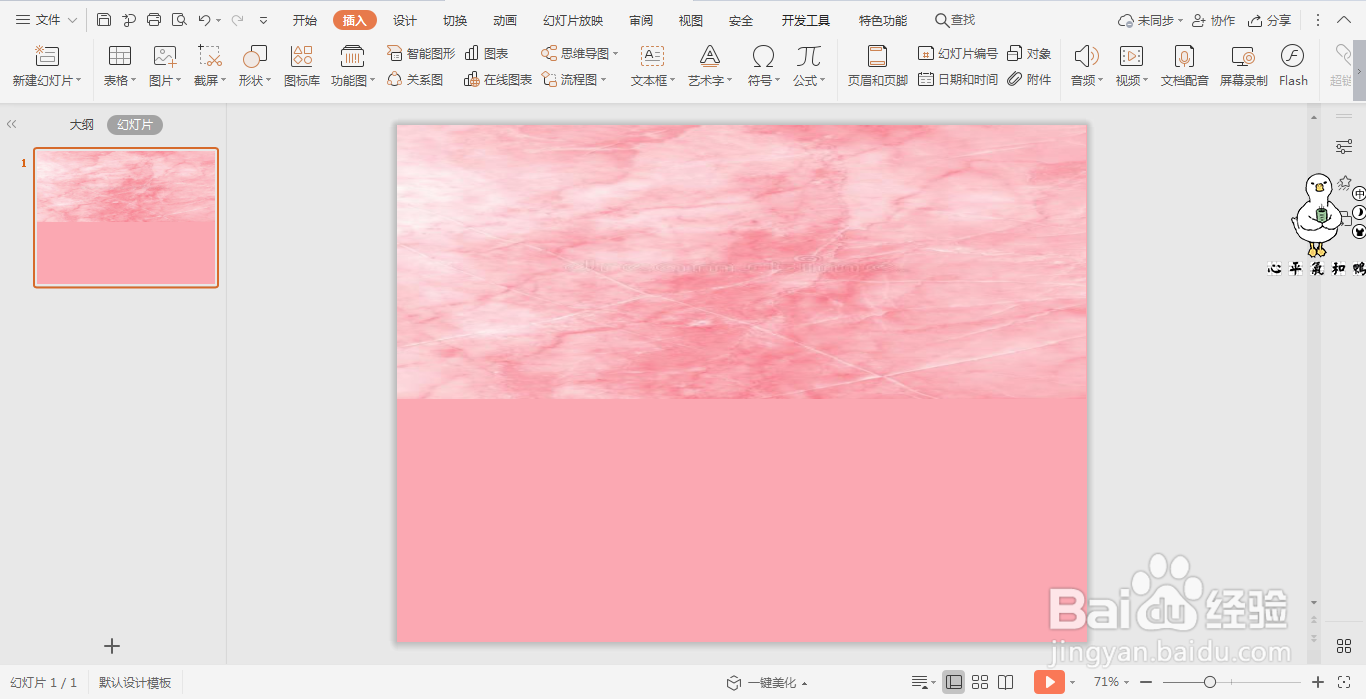
4、接在再插入一个矩形,放置在页面的中间,效果如图所示。

5、选中矩形,在绘图工具中点击填充,选择黑色进行填充,并设置为无轮廓。
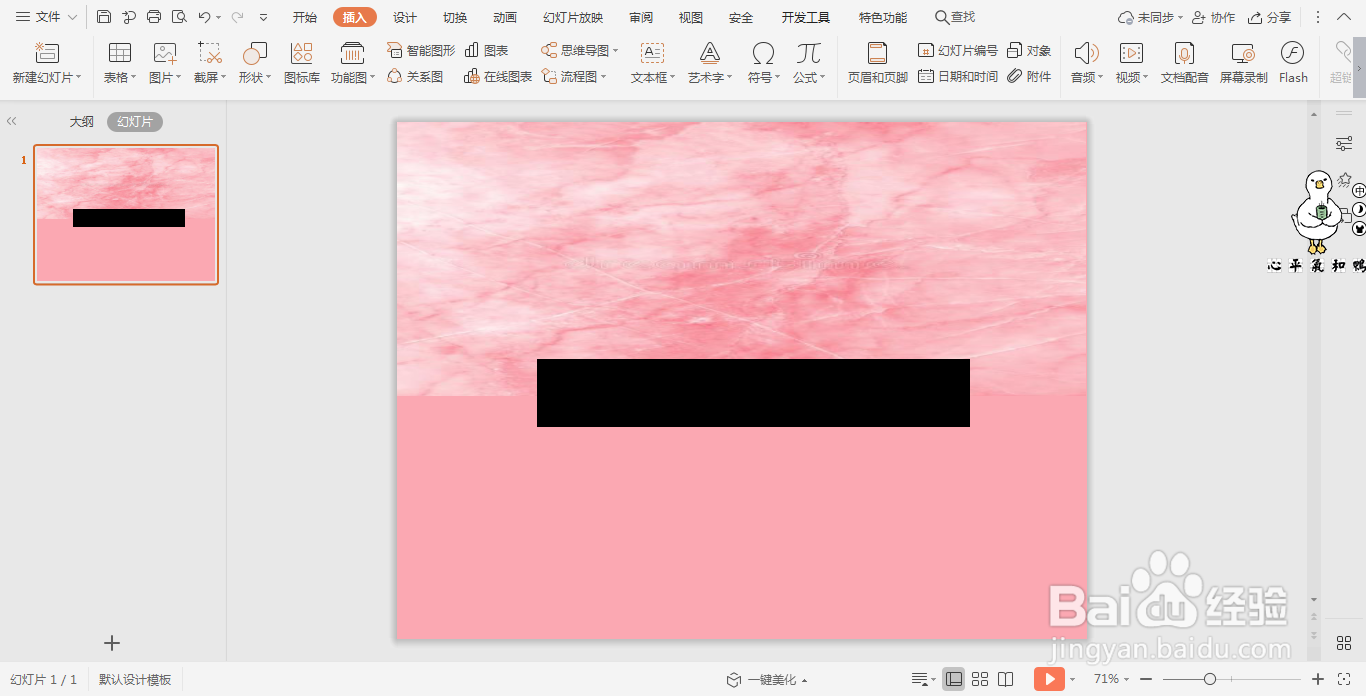
6、最后,在黑色矩形中输入封面的标题,字体颜色设置为白色,这样清冷格调型封面就制作完成了。
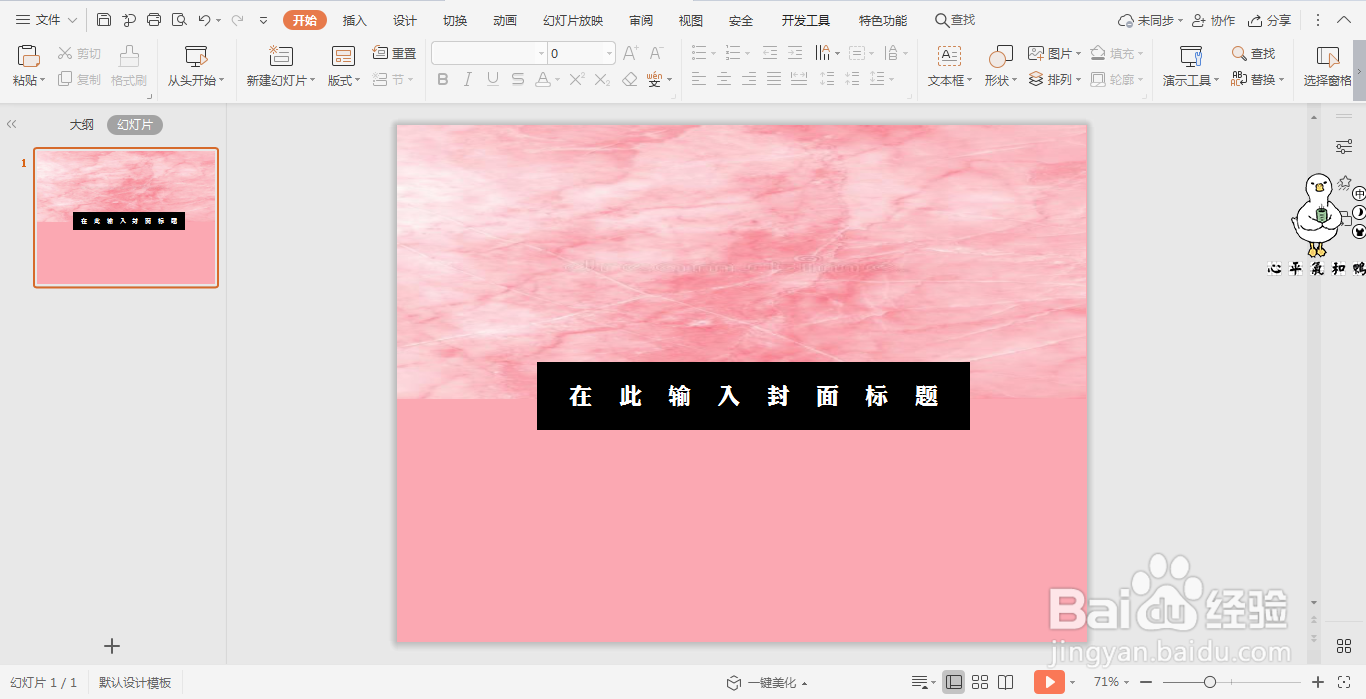
时间:2024-10-25 06:42:06
1、鼠标右键“设置背景格式”,在右侧弹出的属性设置窗格中,勾选纯色填充,选择淡粉色进行填充。

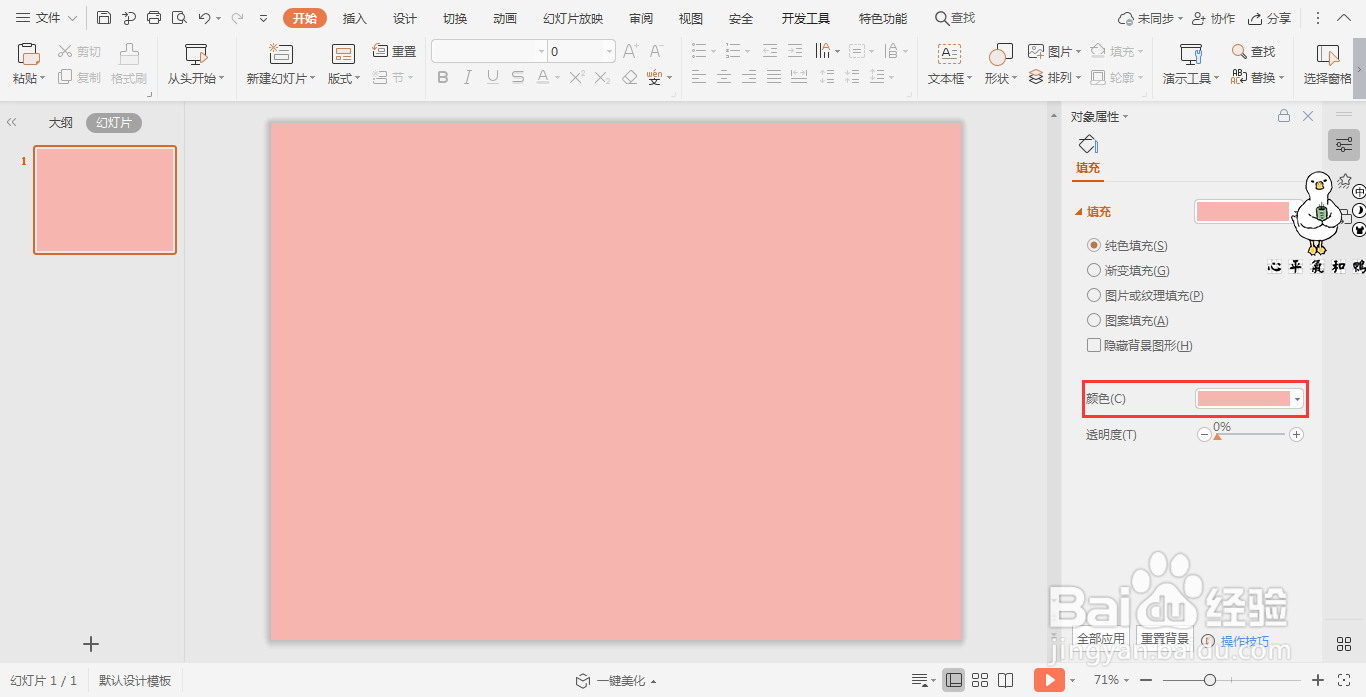
2、在插入选项卡中点击图片,选择其中的本地图片,插入一张粉色的大理石背景图片。
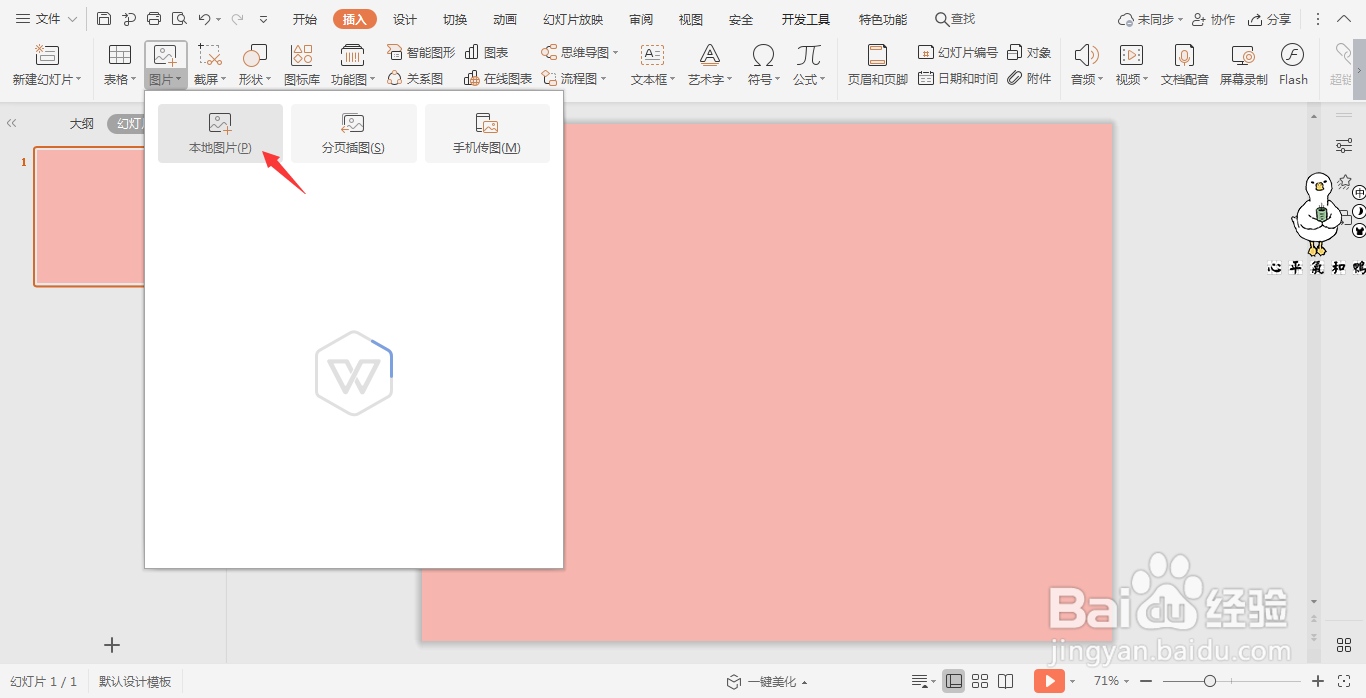
3、鼠标拖动图片,放置在页面的上半部分,位置和大小如图所示。
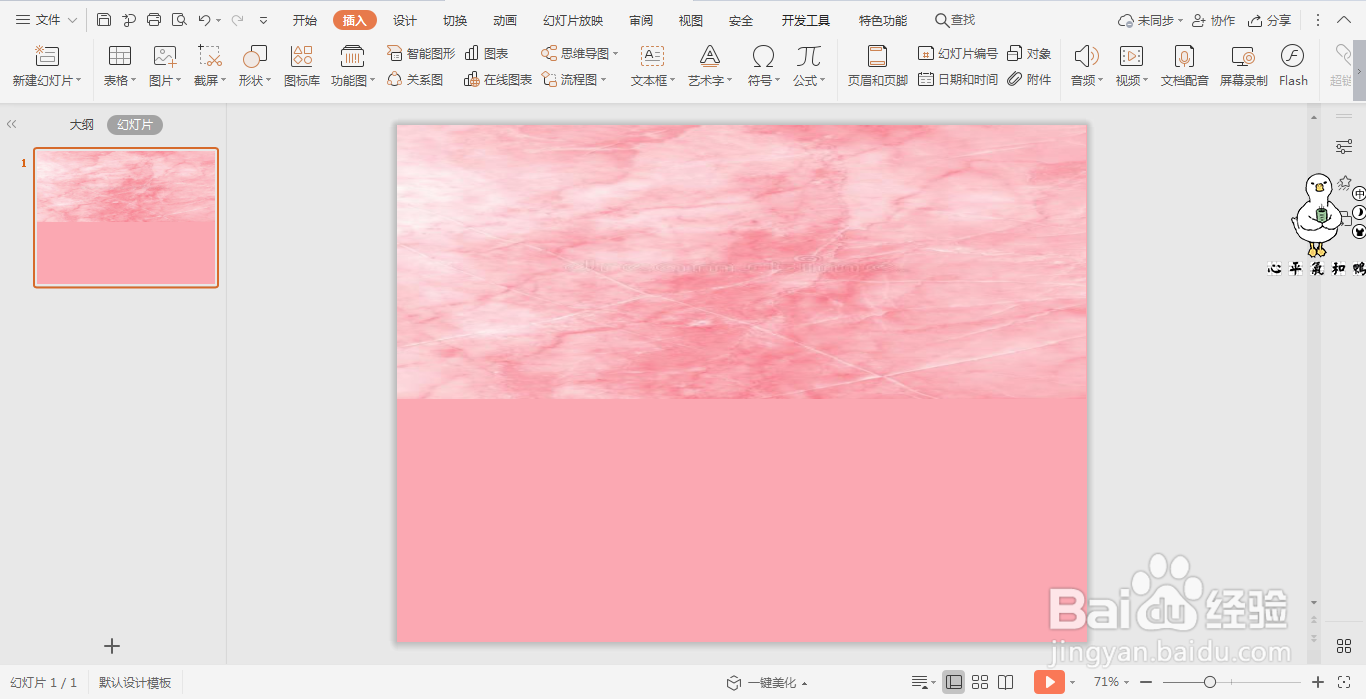
4、接在再插入一个矩形,放置在页面的中间,效果如图所示。

5、选中矩形,在绘图工具中点击填充,选择黑色进行填充,并设置为无轮廓。
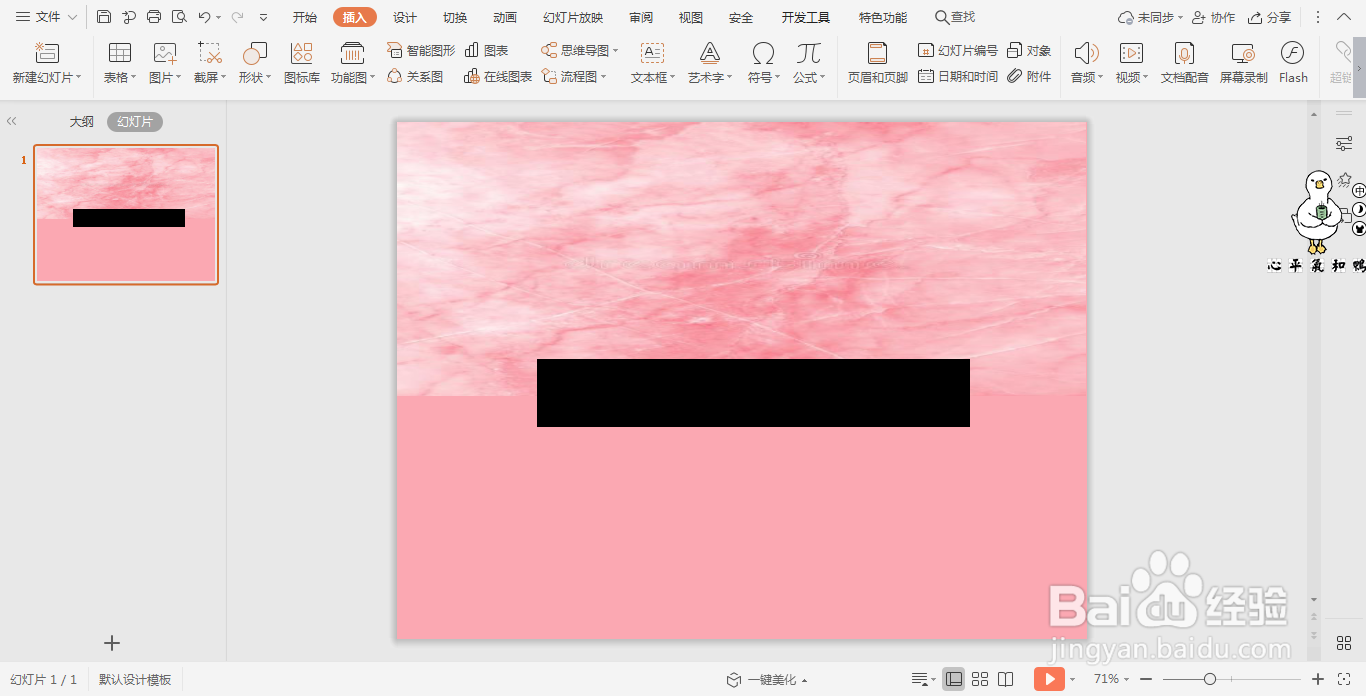
6、最后,在黑色矩形中输入封面的标题,字体颜色设置为白色,这样清冷格调型封面就制作完成了。